State of Decay 2: Häufige Fehler beheben und Lösungen
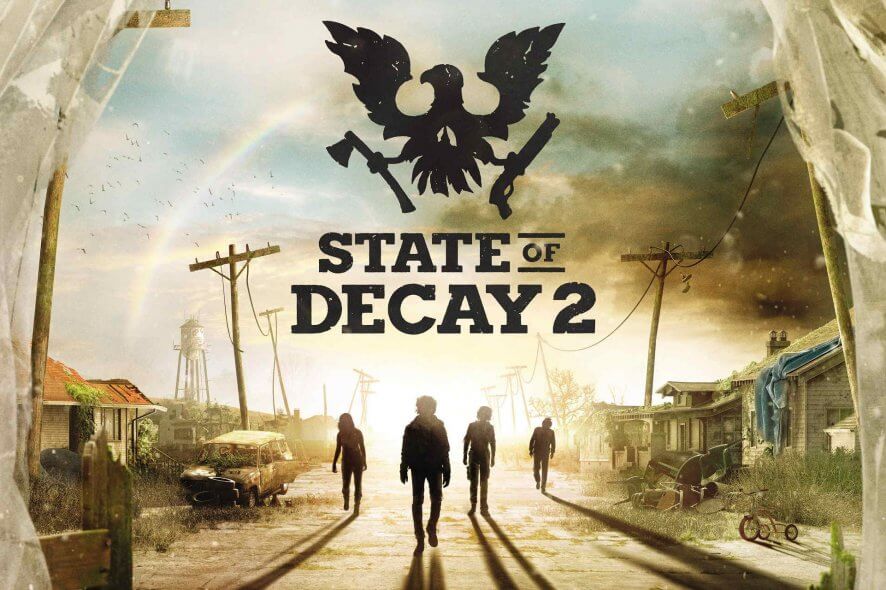
Kurzfassung: Dieses Handbuch zeigt praxisnahe Schritte zur Lösung gängiger State of Decay 2 Probleme unter Windows 10: Installationsabbrüche, Abstürze, Anmeldefehler und fehlende Multiplayer-Funktionen. Folge der Checkliste, probiere die schnellen Fixes zuerst und arbeite dich bei Bedarf durch die tieferen Troubleshooting-Schritte.
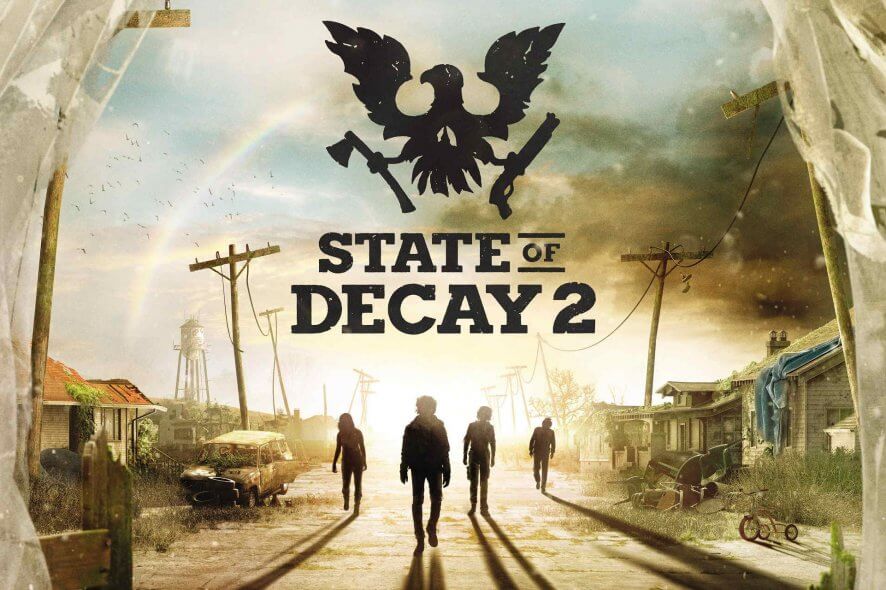
Einführung
State of Decay 2 ist ein beliebtes Open‑World‑Zombie‑Survival-Spiel, verfügbar für Windows 10 und Xbox. Trotz guter Politur treten auf manchen Systemen technische Probleme auf, die Spielspaß und Multiplayer-Funktionen einschränken. Dieses Dokument erklärt systematisch, wie du häufige Fehler findest und behebst. Die Lösungen sind in Reihenfolge von schnell zu testen bis zu aufwendig geordnet.
Worum es hier geht
- Absturzursachen und Workarounds
- Installations‑ und Updateprobleme
- Anmelde- und Lizenzfehler
- Multiplayer‑Verfügbarkeit
Wichtige Hinweise
- Bevor du größere Änderungen vornimmst, sichere Spielstände und notiere Einstellungen.
- Viele Schritte erfordern Administratorrechte.
Probleme im Überblick
- State of Decay 2 lässt sich nicht herunterladen oder installieren
- Spiel stürzt mit Fehler 0x803F8001 ab
- Spiel stürzt nach dem Start
- Fehler “You must sign in to continue” blockiert Start
- Multiplayer ist nicht verfügbar
Systemanforderungen – schnelle Fakten
| Komponente | Mindestanforderung |
|---|---|
| Betriebssystem | Windows 10 64‑Bit |
| RAM | 8 GB |
| Grafikspeicher | 2 GB |
| Prozessor | AMD FX‑6300 oder Intel i5‑2500 2,7 GHz |
| Grafik | NVIDIA GeForce GTX 760 oder AMD Radeon HD 7870 |
| DirectX | Version 11 |
| Eingabegeräte | Tastatur und Maus |
Hinweis: Erfüllt dein System nur knapp die Mindestanforderungen, sind Abstürze und Performance-Probleme wahrscheinlicher.
1. State of Decay 2 lässt sich nicht herunterladen oder installieren
Schnelle Schritte
- Store neu starten: Schließe die Microsoft Store App komplett und öffne sie erneut.
- Internetverbindung prüfen: Kurzer Speedtest, sicherstellen, dass keine Proxy/Firewall das Herunterladen blockiert.
- Laufwerksplatz prüfen: Genug freier Speicherplatz auf dem Ziel-Laufwerk?
Detaillierte Ursachen und Lösungen
- Store hängt oder bricht ab: In vielen Fällen hilft ein Neustart der App oder des Rechners. Wenn der Download mittendrin stoppt, Store-Cache zurücksetzen (Windows-Taste drücken, wsreset eingeben und ausführen).
- Systemanforderungen: Vergleiche mit der Tabelle oben. Wenn Hardware nicht passt, tritt beim Installieren oder Starten oft ein Fehler auf.
- Windows‑Updates: Installiere alle ausstehenden Updates. Manche Store‑Apps benötigen aktuelle Patches.
- Windows Insider: Wenn du am Insider‑Programm teilnimmst, wechsle vorübergehend zu einer stabilen Version von Windows. Insider‑Builds können Inkompatibilitäten mit Store‑Lizenzen auslösen.
- Preorder/Refunds: Bei Vorbestellungen gab es Fälle, in denen der Kauf storniert und zurückerstattet wurde. Prüfe die Kaufhistorie im Microsoft Store und kaufe bei Bedarf erneut.
Prüfmatrix
- Store Cache: wsreset
- Microsoft Konto: angemeldet?
- Lizenzstatus: Microsoft Store > Bibliothek > Meine Käufe
2. Fehler 0x803F8001 beim Start
Symptom: Du siehst den Fehlercode 0x803F8001 und das Spiel startet nicht.
Schnellfix
- Installiere eine kostenlose App aus dem Microsoft Store (z. B. eine kleine Utility) und starte danach den PC neu. Dieser Trick hat bei mehreren Lizenzproblemen geholfen, weil er Store‑Registrierungen aktualisiert.
Warum das funktioniert
Der Fehler deutet auf ein Lizenz‑ oder Berechtigungsproblem der Store-App hin. Durch eine zusätzliche Installation werden Lizenzprüfungen reinitialisiert.
Wenn das nicht hilft
- Melde dich vom Microsoft Konto ab und wieder an.
- Prüfe, ob die Uhrzeit und Zeitzone korrekt sind; falsche Systemzeit kann Lizenzprüfungen stören.
3. Spiel stürzt nach dem Start

Symptome
- Absturz direkt beim Laden, beim Erstellen eines Profils oder nach kurzem Spielverlauf.
Prüf‑ und Abhilfeschritte (geordnet)
- Systemanforderungen erneut prüfen.
- Grafiktreiber aktualisieren: Öffne die Website deines GPU‑Herstellers (NVIDIA/AMD/Intel) und installiere den neuesten WHQL‑Treiber.
- Antivirus/Ausnahmen: Deaktiviere vorübergehend Schutzsoftware oder füge State of Decay 2 zur Ausnahmeliste hinzu. Einige Sicherheitslösungen blockieren Dateien während Updates.
- Lokales Konto vs. Microsoft‑Konto: Wechsel testweise zu einem Microsoft‑Konto, da manche Store‑Funktionen an dieses gebunden sind.
- Neuinstallation: Deinstalliere das Spiel komplett und installiere es neu.
- Tastatur auf Englisch (US) stellen: Manche Spiele erwarten bestimmte Eingabelayouts; wechsle testweise auf das US‑Layout und installiere ggf. das Sprachpaket.
- Windows Store App‑Troubleshooter: Einstellungen > Update und Sicherheit > Problembehandlung > Zusätzliche Problembehandlungen > Windows Store Apps > Problembehandlung ausführen.
- Spiel zurücksetzen: Einstellungen > Apps > State of Decay 2 > Erweiterte Optionen > Zurücksetzen.
- Spiel verschieben: Wenn das Installationslaufwerk fast voll ist, freigeben oder Spiel auf ein anderes Laufwerk verschieben (Einstellungen > Apps > State of Decay 2 > Verschieben).
- Als Administrator ausführen: Rechtsklick auf die ausführbare Datei > Eigenschaften > Kompatibilität > “Programm als Administrator ausführen” aktivieren.
Tipps zur Fehlersuche
- Ereignisanzeige prüfen: Windows Ereignisanzeige (Application/Windows Logs) kann Hinweise auf fehlerhafte DLLs oder Zugriffsverletzungen geben.
- Temporäre Dateien löschen: Verwende Datenträgerbereinigung.
4. Fehler “You must sign in to continue”
Symptom
Windows verlangt eine erneute Anmeldung, obwohl du bereits eingeloggt bist.
Lösungen
- PowerShell‑Registrierung aller Store‑Apps neu registrieren. Öffne PowerShell als Administrator und führe folgenden Befehl aus:
Get-AppXPackage -AllUsers | Foreach {Add-AppxPackage -DisableDevelopmentMode -Register "$($_.InstallLocation)\AppXManifest.xml"}- SFC (System File Checker) ausführen, um beschädigte Systemdateien zu reparieren. Öffne Eingabeaufforderung als Administrator und führe aus:
sfc /scannow- Microsoft‑Konto abmelden und wieder anmelden.
- Store Cache zurücksetzen (wsreset).
Warum das hilft
Die PowerShell‑Anweisung registriert die Store‑Apps neu und behebt häufig korrupte Einträge in der App‑Registrierung. SFC repariert Systemdateien, die für Authentifizierungsabläufe nötig sind.
5. Multiplayer ist nicht verfügbar
Ursachen und schnelle Lösungen
- Mehrfachanmeldung: Wenn du mit demselben Microsoft‑Konto auf einem anderen PC angemeldet bist und spielst, kann die Multiplayer‑Schaltfläche deaktiviert sein. Melde dich auf anderen Geräten ab.
- Xbox Live / Netzwerk: Prüfe, ob der Xbox Live‑Dienst (oder die entsprechenden Online‑Dienste) erreichbar ist. Manchmal sind Serverwartungen oder regionale Störungen die Ursache.
- NAT und Router: Strikte NAT‑Typen schränken Verbindungen ein. Öffne benötigte Ports oder aktiviere UPnP im Router.
Netzwerk‑Checkliste
- Internetverbindung stabil?
- NAT‑Typ offen oder moderat?
- Andere Spieler im gleichen Netzwerk testen?
Entweder‑oder Entscheidungsbaum: Schnellentscheidung bei Absturz oder Startproblemen
flowchart TD
A[Start: Spiel startet nicht?] --> B{Fehlercode vorhanden?}
B -- Ja --> C[Fehlercode suchen und googeln]
C --> D{0x803F8001?}
D -- Ja --> E[Installiere eine kostenlose App aus dem Store und Neustart]
D -- Nein --> F[Eventlog prüfen und Treiber aktualisieren]
B -- Nein --> G{Spiel stürzt kurz nach Start?}
G -- Ja --> H[Treiber aktualisieren -> Wenn nein, Spiel zurücksetzen]
G -- Nein --> I[Installationsprobleme: Store/Insider/Platz prüfen]Mini‑Methodik: Systematisch vorgehen
- Reproduktionsschritt notieren: Wann tritt das Problem genau auf?
- Schnelltests zuerst: Neustart, Store Cache, einfache Updates.
- Logfiles prüfen: Ereignisanzeige, Spiel‑Logs.
- Isolationsversuch: Andere Peripherie abziehen, Antivirus deaktivieren, sauberes Benutzerprofil verwenden.
- Eskalation: Neuinstallation, Treiber‑Rollback, Windows‑Update‑Rollback nur als letzte Maßnahme.
Rollenbasierte Checklisten
Spieler
- Spielstände sichern
- Store Cache zurücksetzen
- Antivirus temporär deaktivieren
- Treiber auf Aktualität prüfen
- Spiel als Administrator starten
Support / Systemadministrator
- Ereignisanzeige auf Fehler prüfen
- Berechtigungen des Benutzerkontos prüfen
- Netzwerkanalyse (Portfreigaben, NAT)
- Gruppenrichtlinien prüfen (bei Unternehmensgeräten)
Einzeiler‑Glossar
- Microsoft Store: Windows Store für App‑Installation und Lizenzverwaltung.
- SFC: System File Checker, repariert geschützte Systemdateien.
- NAT: Network Address Translation, beeinflusst Multiplayer‑Kommunikation.
Wichtig
Wenn du nach mehreren Schritten immer noch Probleme hast, sammle die relevanten Logdateien und kontaktiere den Support des Spiels oder Microsoft Support. Beschreibe Zeitpunkt, Systemkonfiguration und alle bereits durchgeführten Schritte.
Hinweis
Verändere Registry‑Einstellungen oder führe Systemrollbacks nur dann durch, wenn du mit diesen Vorgängen vertraut bist. Erstelle vorher ein Systemabbild.
Zusammenfassung
- Beginne mit einfachen Schritten wie Store Cache zurücksetzen, Neustart und Treiberaktualisierung.
- Lizenzprobleme (0x803F8001) lassen sich oft durch eine kleine Store‑Installation und Neustart lösen.
- Bei Abstürzen hilft das Zurücksetzen der App, Neuinstallation oder das Überprüfen von Treibern und Antivirus‑Einstellungen.
- Multiplayer‑Probleme entstehen häufig durch Mehrfachanmeldungen oder NAT/Netzwerk‑Einschränkungen.
Wenn du andere spezifische Fehlermeldungen oder Logausgaben hast, teile sie mit, damit gezieltere Lösungen möglich sind.
Ähnliche Materialien

Podman auf Debian 11 installieren und nutzen
Apt-Pinning: Kurze Einführung für Debian

FSR 4 in jedem Spiel mit OptiScaler
DansGuardian + Squid (NTLM) auf Debian Etch installieren

App-Installationsfehler auf SD-Karte (Error -18) beheben
